- Kunskapsbas
- Service
- Kundframgång
- Använd arbetsytan för kundframgång
Använd arbetsytan för kundframgång
Senast uppdaterad: 24 oktober 2025
Tillgänglig med något av följande abonnemang, om inte annat anges:
-
Service Hub Professional, Enterprise
Arbetsytan för kundframgång är en central plats i ditt HubSpot-konto som är utformad för att hjälpa Customer Success Managers (CSM) att hålla sig organiserade och effektivisera sina dagliga arbetsflöden. När du har konfigurerat arbetsytan för kundframgång kan du använda arbetsytan för att enkelt granska påminnelser om dagliga uppgifter, skapa anpassade vyer för att bara se de data som är mest relevanta för dig och övervaka aktiviteter från dina nyckelkonton.
Du kan också ställa in hälsopoäng för att spåra trender och risker genom att gradera kunder baserat på en poäng som är skräddarsydd för ditt företags prioriteringar. Läs mer om hur du anpassar en hälsopoäng i arbetsytan för kundframgång.
Innan du kommer igång
- För att kunna använda alla funktioner i arbetsytan för kundframgång behöver användarna behörigheter för arbetsytan för kundframgång och en tilldelad plats på Service Hub .
- Om du är superadministratör men inte har någon Service Hub-plats kan du fortfarande komma åt arbetsytan, men du kommer att vara begränsad till fliken Summary. Du kan granska och lägga till rapporter, visa arbetsytan som en annan användare och konfigurera inställningar för arbetsytan. Du kommer dock inte att kunna skapa eller redigera en hälsopoäng om du inte har tilldelats en Service Hub-plats.
Få åtkomst till arbetsytan för kundframgång
När du har konfigurerat inställningarna för arbetsytan för kundframgång kan du använda arbetsytan:
- I ditt HubSpot-konto navigerar du till Service > Customer Success.
- Navigera till var och en av följande flikar för att använda din arbetsyta.
Sammanfattning
På fliken Sammanfattning kan du se hur långt du har kommit med dina dagliga uppgifter, kundvyer, sammanfattning av hälsopoängen , schema och rapporteringsmått.
Om du är superadministratör eller har behörigheten Manage Customer Success Settings kanduockså klicka på rullgardinsmenyn User och välja en användare för att få tillgång till dennes vy på fliken Summary.

- Senaste åtgärder: här kan du visa aviseringar och hålla reda på uppgifter:
- Alerts: om du har ställt in hälsoscores kan du i den här vyn spåra när en kunds hälsostatus ändras. Varningar upphör att gälla efter 14 dagar och det kan finnas fler än 25 aktiva varningar åt gången.
- Uppgifter: Här kan du visa uppgifter som ska utföras idag. Klicka på någon av länkarna View more för att komma till en indexsida för Tasks som är filtrerad efter uppgifter som ska utföras idag.
- Förfallna uppgifter: visar förfallna uppgifter Klicka på någon av länkarna Visa fler för att komma till en indexsida för uppgifter som är filtrerad för uppgifter som ska göras i morgon.
- Uppgifter som förfaller imorgon: gör att du kan visa försenade uppgifter.klicka på någon av länkarna Visa fler för att komma till en indexsida för uppgifter som är filtrerad för försenade uppgifter.
- Kundvyer: gör att du kan visa de poster som du äger om du valde egenskapen Ägarenär du konfigurerade arbetsytan för kundframgång. Alla standardvyer på fliken Customers kommer att visas som kundvykort här. Detta inkluderar HubSpots standardvyer, till exempel Ägs av mig, samt alla anpassade delade vyer som ställts in som standard.
- Om du vill redigera de valda egenskaperna klickar du på ikonen settings settings längst upp till höger.
- Om du vill visa de poster du äger eller poster som du nyligen tilldelats klickar du på Visa [poster] för att komma till fliken Kunder.
- Superadministratörer och användare med behörigheten Hantera Kund Framgång Inställningar kan lägga till eller ta bort standardvyer i avsnittet Kundvyer på fliken Sammanfattning. Du kan ange upp till sex standardvyer och omordna dem utifrån hur viktiga de är. Läs om hur du anger en anpassad delad vy som standard.
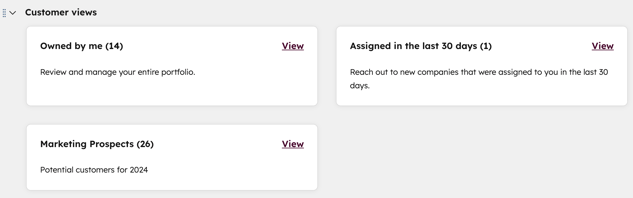
- Schema: här kan du visa ditt schema för idag.
- Sammanfattning av hälsopoäng: Omdu har skapat hälsopoäng kan du analysera hur dina kunder presterar genom att visa mätvärden som genomsnittlig poäng och andelen kunder ikategorierna riskfylld, neutral eller frisk .
- Om du vill granska en lista över poster i varje kategori klickar du på [X] kunder. Du kommer att omdirigeras till fliken Customers, med en lista över poster i den kategorin.
- Om du är användare med ett Service Hub Enterprise-konto kan du klicka på rullgardinsmenyn för att välja en poängprofil. Du kan också visa rapporter om poängfördelningen och följa den genomsnittliga poängen över tid. Läs om hur du skapar hälsopoäng i arbetsytan för kundframgång.
- Rapportering: låter dig visa utvalda rapporter. Användare med behörigheten Customer Success workspace kan välja upp till fem rapporter genom att klicka på + Lägg till rapport.
Kunder
På fliken Customers kan du visa poster som du äger, poster som har tilldelats under de senaste 30 dagarna eller anpassade vyer.
- Standardvyer: dessa vyer visas på flikenSammanfattning som kundvykort. Superadministratörer och användare med behörigheten Hantera Kund Framgång Inställningar kan lägga till anpassade standardvyer.
- Ägs av mig: gör att du kan visa poster som ägs av dig. Klicka på filtren Skapa datum, Senaste aktivitetsdatum och Avancerat för att förfina dina resultat.
- Assigned in the last 30 days (Tilldelad under de senaste 30 dagarna): visar poster som tilldelats dig under de senaste 30 dagarna. Klicka på Skapa datum och Senaste aktivitetsdatum och Avancerade filter för att förfina dina resultat.

- Anpassade vyer: gör att du kan anpassa vilken typ av data som visas på fliken Sammanfattning.
- Klicka på + Skapa vy i menyn i vänster sidofält.
- Skriv namnet på den anpassade vyn i popup-rutan. Under Dela med väljer du Privat eller Alla.
- Om du vill ange vyn som standard och visa den på fliken Sammanfattning markerar du kryssrutan Ange vyn som standard och markera den på sammanfattningssidan för din portal och anger en beskrivning. Endast vyer som delas med Alla kan läggas till på fliken Sammanfattning.
-
- Klicka på Create View (Skapa vy).

- Superadministratörer och användare med behörigheten Hantera Kund Framgång Inställningar behörighet kan redigera, radera och ange och ta bort vyer som standardvyer.
- Om du vill ange en delad vy som standard håller du muspekaren över vyn och klickar på de tre vertikala prickarna. Välj sedan Set as default (Ange som standard). Ange en beskrivning i dialogrutan och klicka på Spara. Endast vyer som delas med Alla kan ställas in som standard. Vyer som har angetts som standard visas på fliken Sammanfattning.

- Om du vill redigera en vy håller du muspekaren över den och klickar på de tre vertikala prickarna. Välj sedan Redigera vy. I dialogrutan redigerar du namnet och delningsalternativet och klickar på Bekräfta. HubSpots standardvyer kan inte redigeras, men du kan ta bort dem.
- Om du vill ta bort en vy håller du muspekaren över vyn och klickar på de tre vertikala prickarna. Välj sedan Tabort vy. I dialogrutan markerar du kryssrutan Jag är säker på att jag vill ta bort den här vyn och klickar på Ta bort.
- Om du vill klona en vy håller du muspekaren över vyn och klickar på de tre vertikala prickarna. Klicka sedan på Klona vy. I dialogrutan anger du ett namn på vyn och väljer ett delningsalternativ. Klicka sedan på Klona vy.
- Om du vill fästa vyn håller du muspekaren över vyn och klickar på de tre vertikala prickarna. Klicka sedan på Fäst vy. Vyn kommer att visas i menyn i vänster sidofält under Mina fastnålade vyer.
- Om du vill ta bort en vy som standard håller du muspekaren över vyn och klickar på de tre vertikala prickarna. Välj sedan Ta bort som standard.
- Klicka på namnet på företaget eller det anpassade objektet om du vill visa förhandsgranskningspanelen för postens sidofält:
- Om du vill vidta åtgärder för en post klickar du på rullgardinsmenyn Åtgärder och väljer ett alternativ. Du kan till exempel avfölja posten, visa dess egenskapshistorik eller slå samman den med en annan post
- Under de primära egenskaperna kan du interagera med posten genom att klicka på respektive ikon. Vilka ikoner som visas varierar om du har anpassat ordningen på aktivitetsikonerna.
- Du kan visa och redigera postens egenskaper, aktiviteter och associerade poster i avsnitten i den högra sidofältet. Läs om hur du redigerar de egenskaper som visas i det här avsnittet.
- Om du vill redigera ett egenskapsvärde håller du muspekaren över egenskapen och klickar på pennikonen på edit.
- Om du vill visa en specifik egendoms historik håller du muspekaren över egenskapen och klickar på Detaljer.
- Klicka på Visa post längst upp till höger för att komma till den aktuella sidan.

Tjänster
Om du har konfigurerat objektet Tjänster i HubSpot kan du se dem på fliken Tjänster. Här kan du skapa anpassade vyer, använda avancerade filter och spåra poster i olika skeden av en pipeline. Läs mer om hur du aktiverar serviceobjekt.
Om du är en användare med ett Service Hub Enterprise-konto kan du konfigurera dina tjänsteinställningar så att du kan visa anpassade objekt istället. Läs mer om hur du konfigurerar dina serviceinställningar.
- Om du vill växla mellan dina valda pipelines klickar du på rullgardinsmenyn för pipeline och väljer pipeline.
- Använd filtren Ägare, Namn, Skapa datum och Avancerat för att ytterligare förfina dina resultat.
- Om du vill anpassa vilken typ av data som visas i din pipeline kan du skapa en anpassad vy:
- Klicka på + Skapa vy i menyn till vänster i sidofältet.
- Skriv namnet på den anpassade vyn. Under Dela med väljer du Privat eller Alla. Klicka på Nästa.
Observera: användare måste vara Super Admin eller ha behörigheten Manage Customer Success Settings för att kunna skapa anpassade vyer med alternativet Everyone sharing.
- Om du vill visa pipelines i tavlevy klickar du på tavelsymbolen grid uppe till vänster.
- Om du vill ändra servicestadiet klickar du på och drar tjänsten till önskat stadium i tavlevyn. Om du använder beroende egenskaper anger du de obligatoriska fälten och klickar på Spara.
- Om du vill förhandsgranska en tjänst klickar du på tjänstens namn:
- I den högra panelen kan du visa och redigera objektets egenskaper, aktiviteter och tillhörande poster. Du kan anpassa standardvyerna i sidofältet för förhandsgranskning i dina objektinställningar.
- Klicka på Visa post längst upp till höger för att komma till den aktuella postsidan.

Intäkter
På fliken Intäkter kan du visa poster i olika stadier av en pipeline, så att du kan prioritera, hantera och spåra intäkter i arbetsytan för kundframgång.
- Om du vill växla mellan dina valda pipelines klickar du på rullgardinsmenyn för pipeline och väljer pipeline. Du kan t.ex. växla mellan dina valda intäktspipelines som Deals eller Subscriptions.

- Använd filtren Deal owner, Create date, Last Activity Date och Advanced för att förfina dina resultat ytterligare.
- Om du vill anpassa vilken typ av data som visas i din pipeline kan du skapa en anpassad vy:
- Klicka på + Skapa vy i menyn till vänster i sidofältet.
- Skriv namnet på den anpassade vyn i den högra panelen. Under Dela med väljer du Privat eller Alla. Klicka på Nästa.
Observera: användare måste vara Super Admin eller ha behörigheten Manage Customer Success Settings för att kunna skapa anpassade vyer med delningsalternativet Everyone.
- Om du vill visa pipelines i en tavlevy klickar du på tavelsymbolen grid uppe till vänster.
- I tavlan Deals (Erbjudanden):
- Klicka på objektets namn för att visa förhandsgranskningen av det:
- I den högra panelen kan du visa och redigera objektets egenskaper, aktiviteter och tillhörande poster. Du kan anpassa standardvyerna i sidofältet för förhandsgranskning i dina objektinställningar.
- Klicka på Visa post för att komma till sidanmed den posten.
- Klicka på objektets namn för att visa förhandsgranskningen av det:
-
- Om du vill ändra objektets stadium klickar du på objektet och drar det till önskat stadium på brädvyn. Om du använder beroende egenskaper anger du de obligatoriska fälten och klickar på Spara.
Åtgärder
På fliken Åtgärder kan du visa dina uppgifter i standardvyer, t.ex. Försenad, Ska göras i morgon eller Alla slutförda. Du kan också hantera aviseringar, skapa nyhetsuppgifter, anpassade vyer och använda personliga filter.
- Om du har ställt in hälsopoäng kan du spåra när en kunds hälsostatus ändras. Så här hanterar du varningar:
- Klicka på Varningar i menyn i vänster sidofält.
-
- Använd filtren Object, Alert Stage, Create date och Advanced för att förfina resultaten ytterligare.
- Klicka på en varningstyp i tabellen för att visa detaljerna i den högra panelen.
- Så här skapar du en uppgift:
- Klicka på Uppgifter i menyn till vänster i sidofältet.
- Klicka på Skapa uppgift längst upp till höger.
-
I den högra panelen anger du detaljerna för din uppgift.
-
Klicka på Skapa. Om du vill skapa den aktuella uppgiften och börja skapa en annan uppgift klickar du på Skapa och lägg till en annan.
- För att slutföra, redigera, tilldela eller ta bort uppgifter:
- Markera kryssrutan/ kryssrutorna bredvid uppgifterna. Om du vill välja alla uppgifter på den aktuella sidan markerar dukryssrutan Select all längst upp till vänster i tabellen. Om du vill välja alla poster i filtret markerar dukryssrutan Select all och klickar sedan pålänken Select all [number] tasks .
- Välj den åtgärd som du vill vidta längst upp i tabellen:
- Starta uppgift: utföra de valda uppgifterna.
- Markerasom slutförd: de markerade uppgifterna markeras som slutförda.
- Markerasom ofullständig: de valda uppgifterna markeras som ofullständiga.
-
-
- Tilldela: i dialogrutan klickar du på rullgardinsmenyn Tilldelad till och väljer en användare.
- Redigera: i dialogrutan klickar du på rullgardinsmenyn Egenskap att uppdatera och väljer den egenskap du vill redigera. Ange eller markera det uppdaterade värdet och klicka på Spara.
- Tabort: Klicka på Ta bort i dialogrutan. De valda uppgifterna kommer att raderas.
-
- Om du vill arbeta igenom alla uppgifter i den aktuella vyn, en efter en, klickar du på knappen Starta alla uppgifter uppe till höger.
- Så här skapar du en vy:
- Klicka på + Skapa vy i menyn till vänster i sidofältet.
- Skriv namnet på den anpassade vyn i popup-rutan. Under Dela med väljer du Privat eller Alla.
- Klicka på Skapa vy.
Schema
På fliken Schedule kan du komma åt dina poster genom att klicka på olika kalenderhändelser.
- Om du vill växla kalendervy mellan dag, vecka eller månad klickar du på rullgardinsmenyn längst upp till vänster och väljer önskad vy.

- Klicka på pilarna längst upp till höger för att navigera mellan dagar, veckor eller månader. Använd rullgardinsmenyn för tidszon för att byta tidszon. Om du vill dölja helger från vecko- eller månadsvyn klickar du på kryssrutan Dölj helger.
- Klicka på en uppgift eller ett möte i kalendern för att se en sammanfattning av objektet och klicka i förekommande fall på Starta möte för att påbörja mötet.
Flöde
På fliken Feed kan du visa de senaste aviseringarna om försäljningsaktiviteter. Här visas alla aktiviteter som har utförts av en kontakt som är kopplad till ett företag som ägs av den användare som visar arbetsytan.
- Du kan söka efter aktiviteter eller använda filtren Aktivitetstyp och Sekvensregistrering för att förfina flödet.
- I varje meddelande om säljaktivitet kan du navigera till olika kontaktposter och verktyg inom ditt konto genom att klicka på kontaktnamnet eller verktygsnamnet. Om du vill se fler meddelanden klickar du på Ladda äldre aktiviteter. Om du vill ta bort ett meddelande om en säljaktivitet klickar du på ikonen delete delete icon.
- Håll muspekaren över en avisering om försäljningsaktivitet för att följa upp kontakten. Klicka på Ring, E-post, Skapa uppgift, Skapa anteckning eller Schemalägg för att slutföra uppföljningen från kontaktposten.
Instrumentpaneler
På fliken Dashboards kan du lägga till en dashboard i arbetsytan för att dela data och insikter med ditt team.
- Klicka på Lägg till instrumentpanel.
- I den högra panelen väljer du en befintlig kontrollpanel i rullgardinsmenyn.
- Om du vill hantera åtkomst väljer du Tillgänglig för alla eller Tilldela till team. Om du har valt Tilldela till team klickar du på rullgardinsmenyn och väljer team.
- Klicka på kryssrutan bredvid Jag bekräftar att användarna kommer att ges visningsåtkomst till den här instrumentpanelen.
- Klicka på Lägg till instrumentpanel.
- Instrumentpanelen visas nu i din arbetsyta för Customer Success. Läs mer om hur du anpassar instrumentpaneler.
Exportera poster från arbetsytan för kundframgång
Användare med Export-behörighet kan exportera poster från flikarna Customers, Services och Revenue i arbetsytan för Customer Success:
- I ditt HubSpot-konto navigerar du till Tjänst > Kundframgång.
- Överst navigerar du till de poster du vill exportera (t.ex. Kunder, Tjänster, Intäkter).
- Klicka på Exportera uppe till höger.
- I dialogrutan klickar du på rullgardinsmenyn Filformat och väljer ett filformat .
- Ange ett namn i fältet Exportnamn för att anpassa namnet på den exporterade filen.
- Klicka på rullgardinsmenyn Språk för kolumnrubriker och välj sedan ett språk för att ange ett språk för kolumnrubrikerna i den exporterade filen.
- Som standard visar rullgardinsmenyn det språk som du har valt i dina inställningar. Kolumnrubrikerna för standardegenskaperna översätts, men egenskapsvärdena i varje kolumn översätts inte till det valda språket.
- Som standard inkluderas endast egenskaperna och associationerna i vyn i filen, och för associationer inkluderar detta: upp till tusen associerade post-ID-värden per associationskolumn och det associerade postnamnet.
- Om du vill redigera vilka egenskaper och associationer som ska ingå klickar du på Customize och väljer sedan ett av följande alternativ:
- Företag med flera domäner: markera kryssrutan Inkludera alla domäner för att inkludera alla domännamn för företag med flera domäner i exportfilen.
- Egenskaper som ingåri exporten: alternativen inkluderar Egenskaper och associationer i din vy (standard), Alla egenskaper på poster (dvs. inga associationer) eller Alla egenskaper och associationer på poster . Ordningen på kolumnerna i exportfilen beror på vilket alternativ du väljer:
- Om du endast exporterar egenskaper i vyn visas kolumnerna i samma ordningsföljd som har ställts in för vyn.
- Om du exporterar alla egenskaper visas kolumnerna i alfabetisk ordning, med undantag för Record ID som kommer att vara den första kolumnen i filen. Om du exporterar alla egenskaper och associationer inkluderas associationerna i slutet.
- Associationer som ingår i exporten: alternativen inkluderarAssociated record name (t.ex. kontaktnamn, företagsnamn etc.), Upp till 1 000 associerade poster (standard) eller Alla associerade poster (endast CSV-filer).
- Klicka på Exportera. Du kommer att få ett e-postmeddelande med en nedladdningslänk till din exportfil. Nedladdningslänkar till exportfiler upphör att gälla efter 30 dagar.